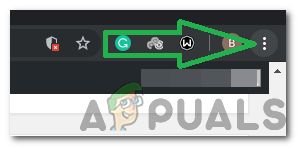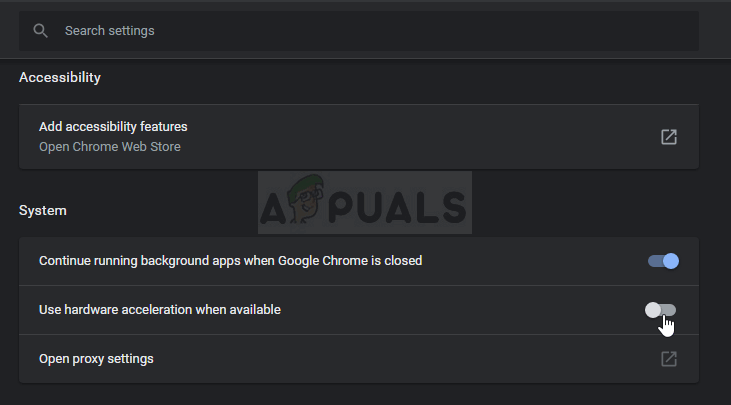எஸ்.எஸ்.எல் என்பது பாதுகாப்பான சாக்கெட்டுகள் அடுக்கைக் குறிக்கிறது மற்றும் டி.சி.பி சாக்கெட்டுகள் மூலம் தகவல்களை கடத்துவதில் தீவிரமாக பயன்படுத்தப்படுகிறது. கூகிள், யூடியூப், பேஸ்புக் போன்ற பாதுகாப்பான வலைத்தளங்களுடன் தொடர்புகொள்வதில் கூகிள் குரோம் எஸ்எஸ்எல்லைப் பயன்படுத்துகிறது.

ERR_SSL_VERSION_INTERFERENCE
பிழை செய்தி ‘ ERR_SSL_VERSION_INTERFERENCE ’மிகவும் பழையது மற்றும் Chrome உலாவியின் பழைய நாட்களில் இருந்து வருகிறது. இந்த பிழை முதன்மையாக எஸ்எஸ்எல் பதிப்பை தீர்மானிப்பதில் சிக்கல் இருப்பதைக் குறிக்கிறது அல்லது உங்கள் கணினியில் ஒரு எஸ்எஸ்எல் பதிப்பு மோதல் உள்ளது. இந்த பிழை செய்தி பொதுவாக எந்த இடையூறும் இல்லாமல் உடனடியாக தீர்க்கப்படும்.
Google Chrome இல் ‘ERR_SSL_VERSION_INTERFERENCE’ என்ற பிழை செய்திக்கு என்ன காரணம்?
இந்த பிழை செய்தி வழக்கமாக டி.எல்.எஸ் உள்ளிட்ட கூகிள் குரோம் அமைப்புகளில் காணப்படுகிறது. இருப்பினும், இந்த பிழையைத் தூண்டுவதற்கு மூன்றாம் தரப்பு வைரஸ் தடுப்பு மென்பொருளும் காரணமாக இருப்பதை நாங்கள் கவனித்தோம். இந்த பிழை செய்தியை நீங்கள் அனுபவிப்பதற்கான சில காரணங்கள் இவை மட்டுமல்ல:
- டி.எல்.எஸ் 1.3: TLS 1.3 ஐ முடக்குவது பிழை செய்தியை உடனடியாக சரிசெய்கிறது. போக்குவரத்து அடுக்கு பாதுகாப்பு பெரும்பாலும் Google Chrome இல் SSL உடன் மோதுகிறது.
- வைரஸ் தடுப்பு மென்பொருள்: பல வைரஸ் தடுப்பு மென்பொருள்கள் பெரும்பாலும் வலை பாதுகாப்பு இயக்கப்பட்டன. அவர்கள் உங்கள் உலாவலைப் பாதுகாக்க முயற்சிக்கலாம், ஆனால் அதற்கு பதிலாக SSL உடன் மோதக்கூடும்.
- தற்காலிக தரவு: பயனர்களுக்கு சிறந்த அனுபவத்தையும் அம்சத்தையும் வழங்க Chrome தற்காலிக தரவை ஒவ்வொரு முறையும் சேமிக்கிறது. இந்த தற்காலிக தரவு SSL அமைப்புகளுடன் முரண்படலாம் மற்றும் பிழை செய்தியை ஏற்படுத்தக்கூடும்.
- சிதைந்த நிறுவல் கோப்புகள்: மிகவும் அரிதான சந்தர்ப்பங்களில், Chrome சிதைந்த அல்லது முழுமையற்ற நிறுவல் கோப்புகளைக் கொண்டிருக்கலாம்.
தீர்வுகளுடன் நாங்கள் தொடங்குவதற்கு முன், உங்கள் கணினியில் நீங்கள் நிர்வாகியாக உள்நுழைந்துள்ளீர்கள் என்பதை உறுதிப்படுத்திக் கொள்ளுங்கள் செயலில் திறந்த இணைய இணைப்பு . செயலில் உள்ள இணைய இணைப்பு என்பது நீங்கள் எந்த ஃபயர்வால்கள் மற்றும் ப்ராக்ஸிகள் இல்லாமல் ஒரு தனியார் நெட்வொர்க்கைப் பயன்படுத்துகிறீர்கள் என்பதாகும் (பொதுவாக மருத்துவமனைகள் மற்றும் பொது இடங்களில் இருக்கும் பொது நெட்வொர்க்குகள் போலல்லாமல்).
தீர்வு 1: TLS ஐ முடக்குதல் 1.3
டி.எல்.எஸ் (டிரான்ஸ்போர்ட் லேயர் செக்யூரிட்டி) என்பது ஒரு கிரிப்டோகிராஃபிக் நெறிமுறையாகும், இது இணையம் வழியாக இணைப்புகளுக்கு இறுதி முதல் இறுதி பாதுகாப்பை வழங்குவதை நோக்கமாகக் கொண்டுள்ளது. டி.எல்.எஸ் முன்னோடி, எஸ்.எஸ்.எல் (பாதுகாப்பான சாக்கெட் லேயர்) இன்றும் பரவலாக பயன்படுத்தப்படுகிறது மற்றும் அதன் பதிப்பு 3.0 டி.எல்.எஸ் 1.0 க்கான அடித்தளத்தை வழங்கியது. Chrome இலிருந்து TLS 1.3 ஐ முடக்குவது பிழை செய்தியை உடனடியாக தீர்க்கும் பல நிகழ்வுகளை நாங்கள் கண்டோம். நாம் இதை முயற்சி செய்து இது சிக்கலை சரிசெய்கிறதா என்று பார்க்கலாம்.
- Chrome இல் புதிய சாளரத்தைத் திறந்து முகவரிப் பட்டியில் பின்வரும் முகவரியைத் தட்டச்சு செய்து Enter ஐ அழுத்தவும்.
chrome: // கொடிகள்
- இப்போது மேலே உள்ள தேடல் பெட்டியில் TLS ஐத் தேடுங்கள். டி.எல்.எஸ் 1.3 இன் நுழைவு கீழே உள்ள முடிவுகளில் தோன்றுவதை நீங்கள் காண்பீர்கள்.

TLS 1.3 Chrome ஐ முடக்குகிறது
- இப்போது விருப்பத்தை அமைக்கவும் முடக்கப்பட்டது . மாற்றங்களைச் சேமித்து வெளியேறவும். இப்போது உங்கள் கணினியை மறுதொடக்கம் செய்து சிக்கலை ஏற்படுத்திய வலைத்தளத்தை மீண்டும் அணுக முயற்சிக்கவும்.
தீர்வு 2: வைரஸ் தடுப்பு மென்பொருளை முடக்குதல்
இந்த பிழை ஏற்படுவதற்கான மற்றொரு காரணம், உங்கள் கணினியில் நிறுவப்பட்ட வைரஸ் தடுப்பு மென்பொருளின் குறுக்கீடு. வலை சேவைகளை வடிகட்டுவதன் மூலம் உங்கள் கணினியைப் பாதுகாக்கும் பல விருப்பங்கள் உள்ளன. இந்த சேவைகளில் சில ‘அவாஸ்ட் வெப் ஷீல்ட்’ மற்றும் ‘காஸ்பர்ஸ்கி இணைய பாதுகாப்பு’ போன்றவை அடங்கும்.
இந்த தீர்வில், நீங்கள் சரிபார்க்க வேண்டும் நீங்களே உங்கள் வைரஸ் தடுப்பு அமைப்பில் இணைய பாதுகாப்பு அளிக்கும் ஏதேனும் அமைப்புகள் உள்ளனவா என்று பாருங்கள். அடிப்படையில், உங்கள் இணைய செயல்பாட்டை கண்காணிக்கும் எதையும் நீங்கள் தேடுகிறீர்கள்.

வைரஸ் தடுப்பு வலை பாதுகாப்பை முடக்குகிறது
எனவே, நீங்கள் பரிந்துரைக்கப்படுகிறது உங்கள் வைரஸ் தடுப்பு முடக்கு அல்லது இணையத்தில் உங்கள் செயல்பாட்டை ஸ்கேன் செய்யும் அதன் சில கேடயங்களைத் தடுக்கவும். இது சிக்கலை ஏற்படுத்தாது என்பதை உறுதிசெய்த பிறகு நீங்கள் எப்போதும் அதை மீண்டும் இயக்கலாம்.
தீர்வு 3: தேதி மற்றும் நேரத்தை சரிபார்க்கிறது
உங்கள் உலாவி மற்றும் கணினி அமைப்புகளைப் பற்றிய தகவல்களை சரியாகச் செயல்படுத்த உங்கள் கணினி வழங்கிய சில அளவுருக்களை SSL பயன்படுத்துகிறது. இந்த அமைப்புகளுக்குள் உங்கள் கணினியின் தேதி மற்றும் நேரம் நேர முத்திரையாக செயல்படுகிறது. நேரம் சரியாக அமைக்கப்படவில்லை என்றால், இந்த பிழை செய்தியைப் பெறுவீர்கள். எனவே, இது பரிந்துரைக்கப்படுகிறது உங்கள் நேரத்தை சரிசெய்யவும் அது இந்த சிக்கலை சரிசெய்கிறதா என்று சரிபார்க்கவும்.
- விண்டோஸ் + ஆர் ஐ அழுத்தி, “ கட்டுப்பாடு ”உரையாடல் பெட்டியில் மற்றும் Enter ஐ அழுத்தவும்.
- கட்டுப்பாட்டு பலகத்தில் வந்ததும், “ தேதி மற்றும் நேரம் ' அல்லது ' கடிகாரம் மற்றும் பிராந்தியம் தேர்ந்தெடுக்கப்பட்ட கட்டுப்பாட்டு குழு வகைக்கு ஏற்ப (வகை அல்லது பெரிய சின்னங்கள்).

தேதி மற்றும் நேரத்தை அணுகும்
- கடிகாரம் திறந்ததும், “ தேதி மற்றும் நேரத்தை மாற்றவும் ”. இப்போது சரியான நேரத்தை அமைத்து சரியான பகுதியையும் தேர்ந்தெடுக்கவும்.

தேதி மற்றும் நேரத்தை மாற்றுதல் - கண்ட்ரோல் பேனல்
- நேரம் மற்றும் தேதியை சரிசெய்த பிறகு மாற்றங்களைச் சேமித்து உங்கள் கணினியை மறுதொடக்கம் செய்யுங்கள். இப்போது வலைத்தளத்தை அணுக முயற்சிக்கவும், சிக்கல் தீர்க்கப்பட்டதா என்று பாருங்கள். நீங்கள் இருக்க வேண்டிய நேர மண்டலத்தையும் அமைக்கலாம் தானாக
தீர்வு 4: உலாவல் தரவை அழித்தல்
உங்கள் கணினியிலிருந்து Chrome ஐ முழுவதுமாக மீண்டும் நிறுவுவதற்கு முன், உங்கள் கணினியில் உலாவி சேமிக்கும் அனைத்து உலாவல் தரவு மற்றும் பிற தற்காலிக தகவல்களையும் அழிக்க முயற்சிப்போம். உங்கள் கணினியில் உள்ள மோசமான கோப்புகள் காரணமாக மட்டுமே சிக்கல் ஏற்பட்டால் இது சிக்கலை சரிசெய்யக்கூடும். Chrome இல் உள்நுழைந்த உங்கள் கணக்கிலிருந்து உலாவல் தரவு நீக்கப்படும். உங்கள் முழு கணக்கிலிருந்தும் உங்கள் தரவை அழிக்க விரும்பவில்லை எனில், உங்கள் கணக்கிலிருந்து வெளியேறி பின்னர் தொடரலாம்.
- அச்சகம் Ctrl + Shift + Del உங்கள் விசைப்பலகையிலிருந்து Chrome திறக்கப்பட்டுள்ளது.
- இன் தாவலைத் தேர்ந்தெடுக்கவும் மேம்படுத்தபட்ட , நேர வரம்பைத் தேர்ந்தெடுக்கவும் எல்லா நேரமும் . காசோலை அனைத்து உருப்படிகளும் கிளிக் செய்யவும் தரவை அழி .

உலாவல் தரவை அழிக்கிறது - Chrome
- உங்கள் கணினியை சரியாக மறுதொடக்கம் செய்து Chrome ஐத் திறக்கவும். வலைத்தளத்தை அணுக முயற்சிக்கவும், சிக்கல் முழுமையாக சரி செய்யப்பட்டுள்ளதா என சரிபார்க்கவும்.
தீர்வு 5: Chrome ஐ மீண்டும் நிறுவுகிறது
Google Chrome ஐ மீட்டமைப்பதற்கு பதிலாக, உங்கள் கணினியில் அதை மீண்டும் நிறுவுவதற்கு நாங்கள் நேராக டைவ் செய்யலாம். பயன்பாட்டின் ஏதேனும் நிறுவல் கோப்புகள் சிதைந்திருந்தால் அல்லது காணாமல் போயிருந்தால், விவாதத்தில் உள்ளதைப் போன்ற எதிர்பாராத நடத்தையைப் பெறுவீர்கள். நாங்கள் முதலில் Chrome ஐ சரியாக நிறுவல் நீக்குவோம், மேலும் AppData ஐ நீக்கிய பின், புதிய பதிப்பை நிறுவவும்.
- விண்டோஸ் + ஆர் ஐ அழுத்தி, “ appwiz.cpl ”உரையாடல் பெட்டியில் மற்றும் Enter ஐ அழுத்தவும்.
- பயன்பாட்டு நிர்வாகிக்கு வந்ததும், கண்டுபிடி கூகிள் குரோம் , அதில் வலது கிளிக் செய்து தேர்ந்தெடுக்கவும் நிறுவல் நீக்கு .

Google Chrome ஐ நிறுவல் நீக்குகிறது
- இப்போது விண்டோஸ் + ஆர் அழுத்தி “ % appdata% ”முகவரியில் மற்றும் Enter ஐ அழுத்தவும்.
- பயன்பாட்டுத் தரவில் ஒருமுறை, தேடுங்கள் Google> Chrome . கோப்பகத்திலிருந்து Chrome கோப்புறையை நீக்கு.

Google Chrome AppData ஐ நீக்குகிறது
- இப்போது அதிகாரப்பூர்வ Google Chrome வலைத்தளத்திற்கு செல்லவும் பதிவிறக்க Tamil அணுகக்கூடிய இருப்பிடத்திற்கான சமீபத்திய பதிப்பு.

புதிய Chrome ஐப் பதிவிறக்குகிறது
- ஓடு இயக்கக்கூடிய மற்றும் Chrome ஐ நிறுவவும். இப்போது அதைப் பயன்படுத்தி வலைத்தளத்தை அணுக முயற்சிக்கவும், நீங்கள் இன்னும் பிழை செய்தியைப் பெறுகிறீர்களா என்று சரிபார்க்கவும்.
தீர்வு 6: வன்பொருள் முடுக்கம் முடக்கு
சில சந்தர்ப்பங்களில், Chrome இல் வன்பொருள் முடுக்கம் இந்த குறிப்பிட்ட சிக்கலை ஏற்படுத்தக்கூடும், எனவே, இந்த கட்டத்தில், நாங்கள் அதை முழுவதுமாக முடக்குவோம், பின்னர் இந்த பிழை சரி செய்யப்பட்டுள்ளதா என்பதை சரிபார்க்கிறோம். அதற்காக:
- Chrome ஐத் திறந்து புதிய தாவலைத் தொடங்கவும்.
- என்பதைக் கிளிக் செய்க “மூன்று புள்ளிகள்” மேல் வலது மூலையில் தேர்ந்தெடுத்து தேர்ந்தெடுக்கவும் “அமைப்புகள்” பட்டியலில் இருந்து.
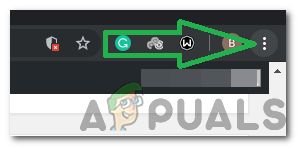
மேல் வலது மூலையில் உள்ள மூன்று புள்ளிகளைக் கிளிக் செய்க
- கீழே உருட்டி கிளிக் செய்யவும் 'மேம்படுத்தபட்ட'.
- கீழ் 'அமைப்பு' தலைப்பு, முடக்கு “கிடைக்கும்போது வன்பொருள் முடுக்கம் பயன்படுத்தவும்” விருப்பம்.
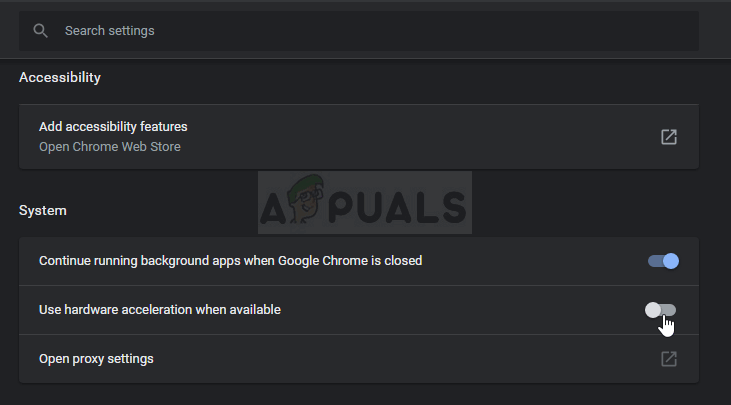
வன்பொருள் முடுக்கம் முடக்குகிறது
- சிக்கல் நீடிக்கிறதா என்று சோதிக்கவும்.